Konfiguriranje usmjerivača D-Link DIR-300
Nakon stjecanja usmjerivača treba biti povezan i konfiguriran, samo onda će ispravno izvršiti sve svoje funkcije. Konfiguracija zauzima najviše vremena i često postavlja pitanja među neiskusnim korisnicima. Na ovom se procesu zaustavljamo i uzmemo DIR-300 model usmjerivača iz D-Linka kao primjer.
sadržaj
Pripremni rad
Prije nego što započnete s uređivanjem parametara, obavite pripremni rad, provode se kako slijedi:
- Raspakirajte uređaj i postavite ga na najprikladnije mjesto u apartmanu ili kući. Razmislite o udaljenosti usmjerivača od računala ako se veza vrši putem mrežnog kabela. Osim toga, debeli zidovi i radni električni uređaji mogu ometati prolaz bežičnog signala, zbog čega i kvaliteta Wi-Fi veze pati.
- Sada usmjerite usmjerivač strujom pomoću posebnog kabela za napajanje koji dolazi u kompletu. Ako je potrebno, povežite žicu s davateljem usluga i LAN kabelom na računalo. Naći ćete sve potrebne priključke na stražnjoj strani instrumenta. Svaki od njih je označen, pa će se teško zbuniti.
- Obavezno provjerite pravila mreže. Obratite pažnju na TCP / IPv4 protokol. Vrijednost primanja adresa mora biti postavljena na "Automatski". Detaljne upute o ovoj temi potražite u odjeljku "Kako postaviti lokalnu mrežu u sustavu Windows 7" čitanjem koraka 1 u članku na donjoj vezi.

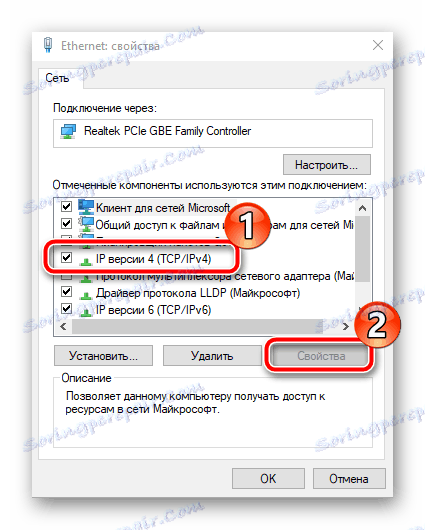
Više detalja: Postavke mreže Windows 7
Konfiguriranje usmjerivača D-Link DIR-300
Nakon dovršetka pripremnog rada, možete izravno prijeći na konfiguraciju softverskog dijela opreme. Svi se procesi provode u vlasničkom web sučelju, ulaz u koji se izvodi na sljedeći način:
- Otvorite bilo koji prikladan preglednik, gdje ćete u adresnoj traci unijeti
192.168.0.1. Da biste pristupili web sučelju, morat ćete navesti i prijavu i lozinku. Obično su administratori, ali ako to ne funkcionira, pronađite informacije na naljepnici koja se nalazi na poleđini usmjerivača. - Nakon prijave, možete promijeniti primarni jezik ako zadani niste zadovoljni.
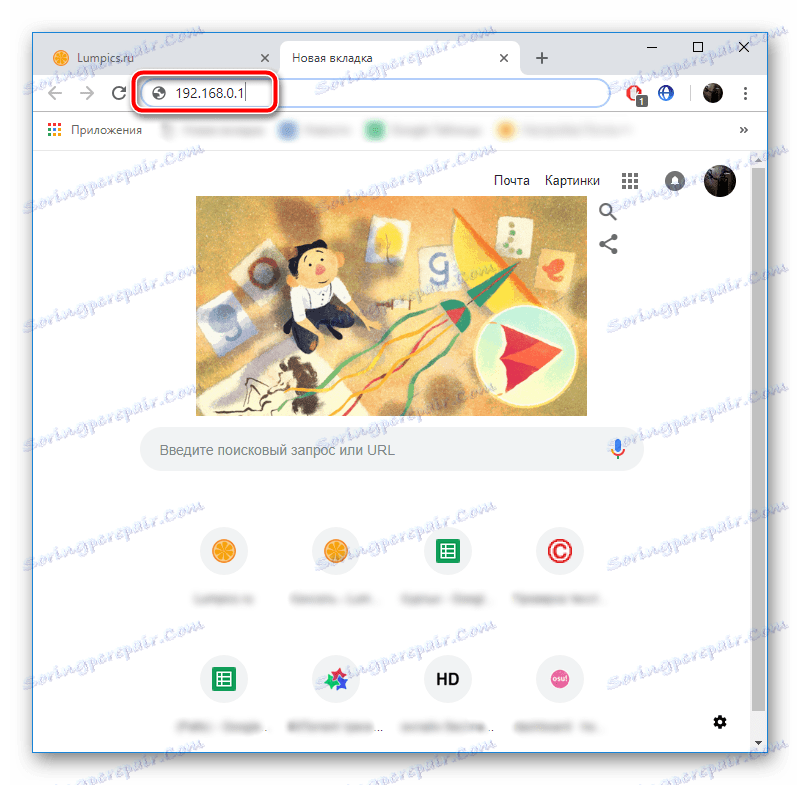

Pogledajmo sada svaki korak, počevši od najjednostavnijih zadataka.
Brzo postavljanje
Gotovo svaki proizvođač usmjerivača integrira alat u softversku komponentu koja vam omogućuje da napravite brzu, standardnu pripremu za rad. Na D-Link DIR-300, takva je funkcija također prisutna i uređena je kako slijedi:
- Proširite kategoriju "Start" i kliknite vezu "Click`n`Connect" .
- Spojite mrežni kabel na dostupan priključak na uređaju i kliknite na "Next" .
- Odabir započinje vrstom veze. Postoji velik broj njih, a svaki od njih koristi svoje. Pogledajte ugovor koji ste primili prilikom dizajniranja internetske pristupne usluge. Tamo ćete naći potrebne informacije. Ako takva dokumentacija nedostaje iz bilo kojeg razloga, obratite se predstavnicima tvrtke dobavljača, trebali biste je dostaviti.
- Nakon što označite odgovarajuću stavku oznakom, idite dolje i kliknite "Dalje" da biste prešli na sljedeći korak.
- Vidjet ćete obrazac, čiji je završetak potreban za provjeru autentičnosti mreže. Također ćete naći tražene informacije u ugovoru.
- Ako dokumentacija također zahtijeva dodatne parametre za popunjavanje, aktivirajte gumb "Detalji" .
- Ovdje se nalaze linije "Naziv usluge" , "Algoritam autentičnosti" , "PPP IP veza" i tako dalje, što se vrlo rijetko koristi, ali to se može naći u nekim tvrtkama.
- U ovom trenutku dovršen je prvi Click`n`Connect. Provjerite je li sve ispravno postavljeno, a zatim kliknite gumb "Primijeni" .
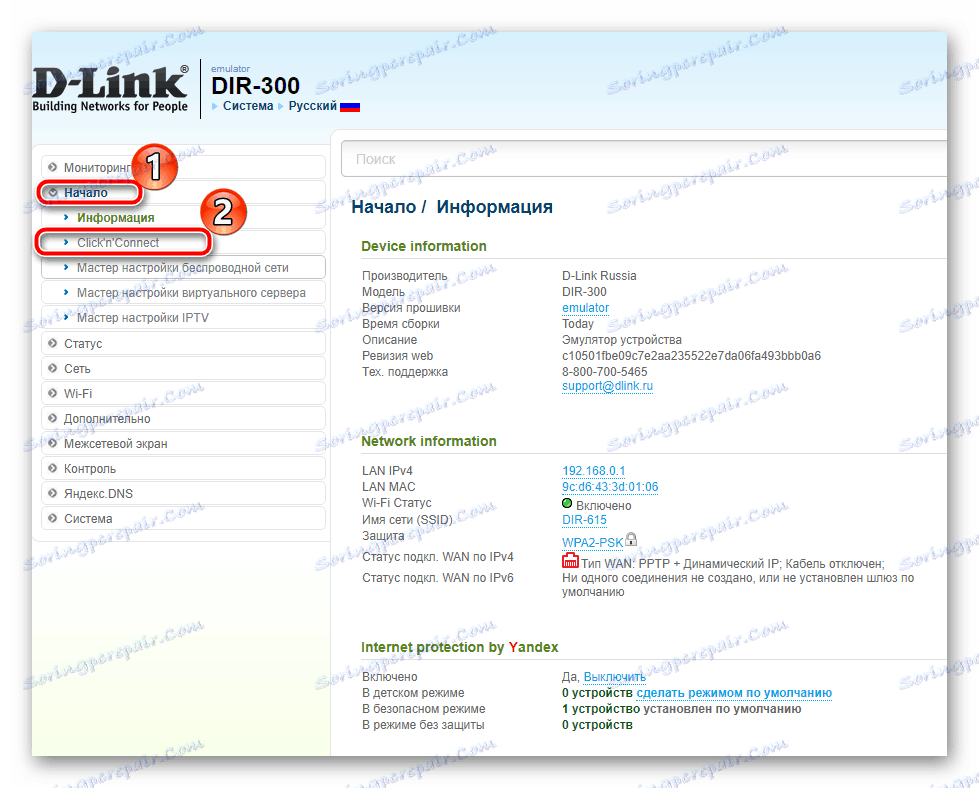
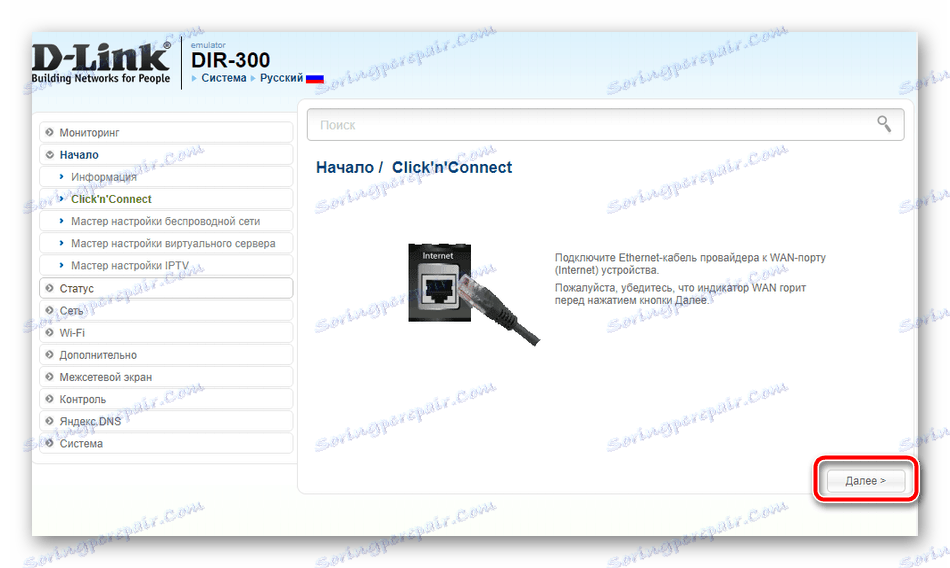
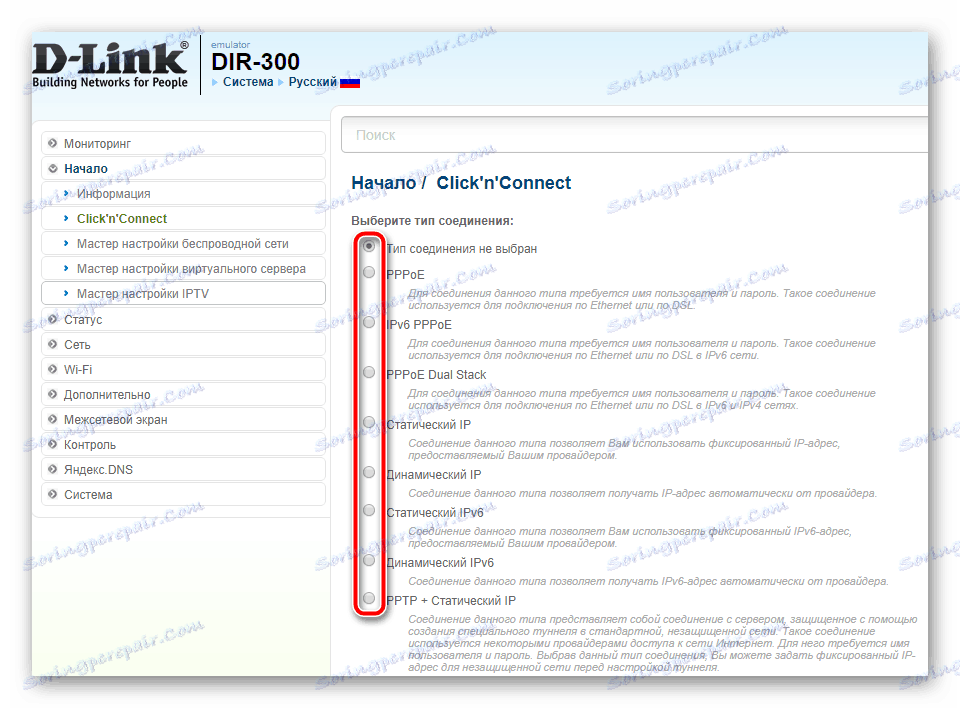
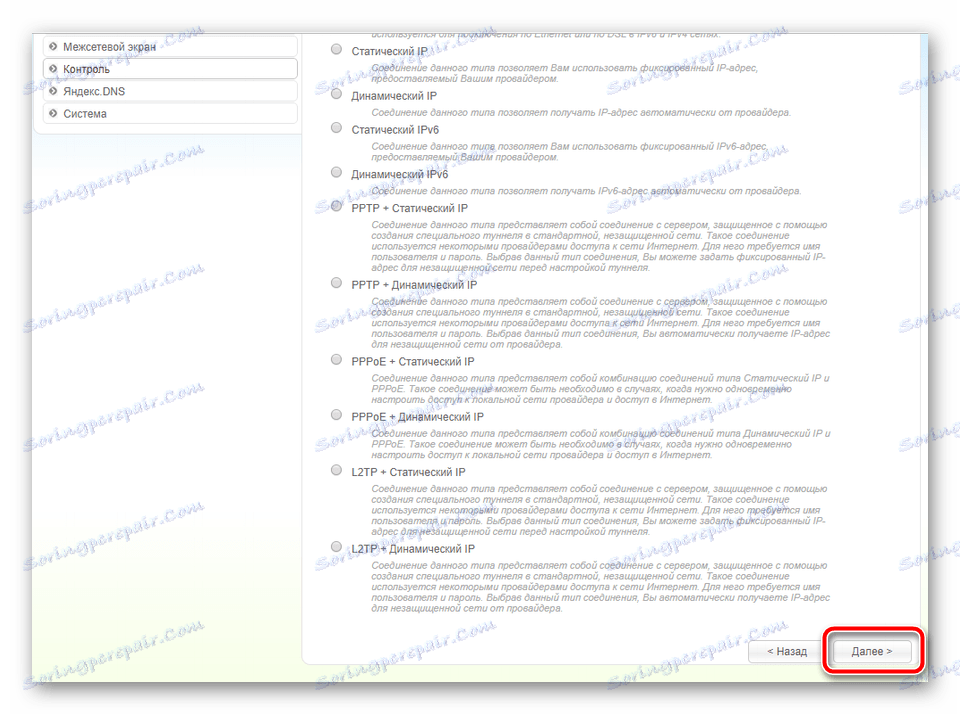
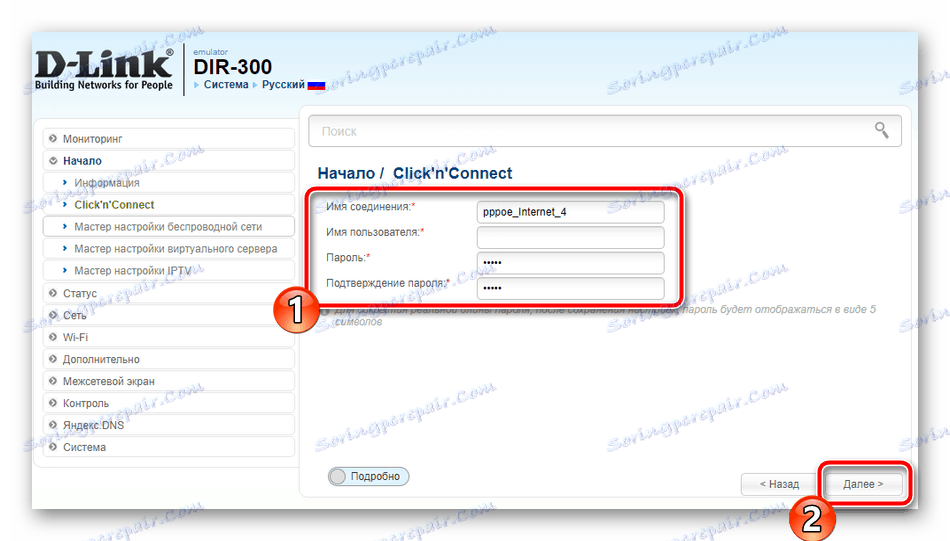
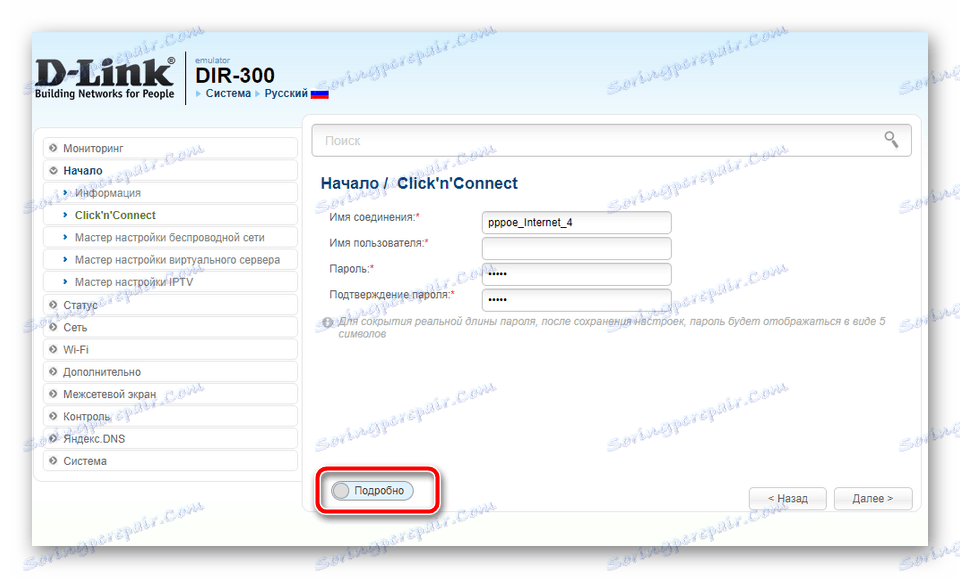
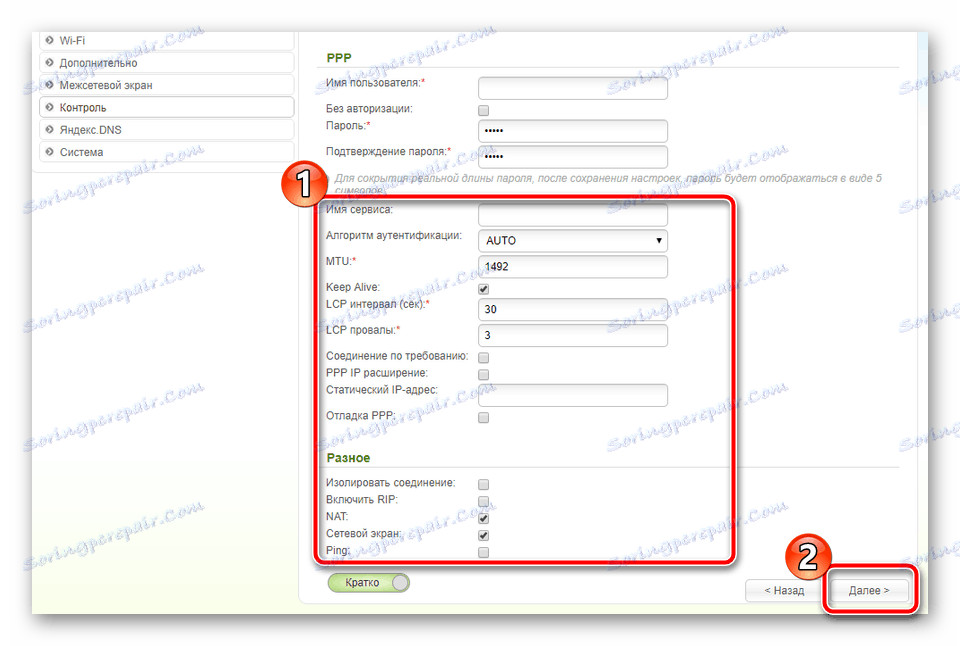
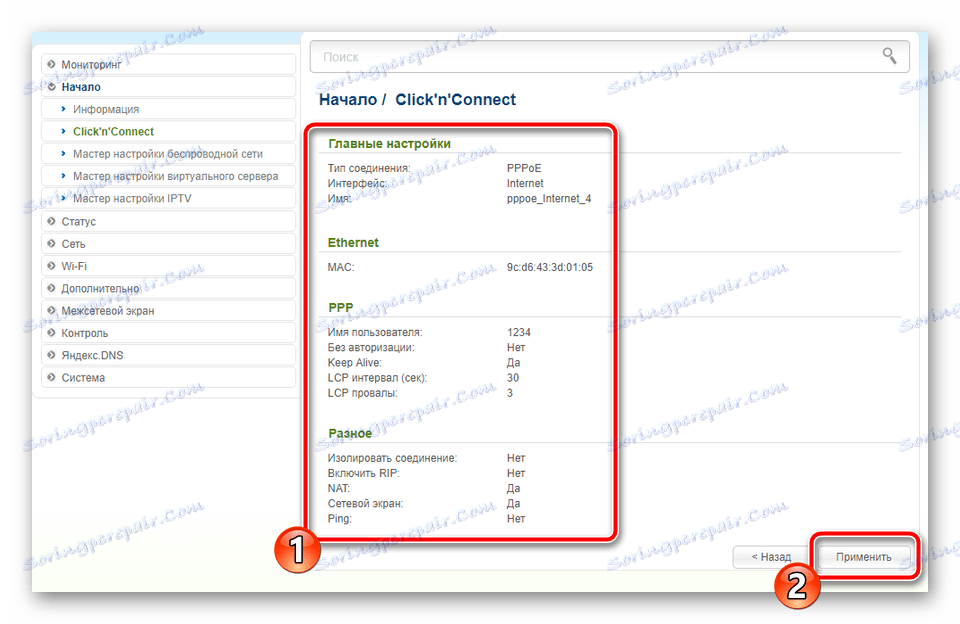
Bit će automatska provjera pristupa Internetu. To će biti učinjeno pinging google.com adresu. Upoznat ćete rezultate, ručno mijenjate adresu, dvaput provjerite vezu i prijeđite na sljedeći prozor.
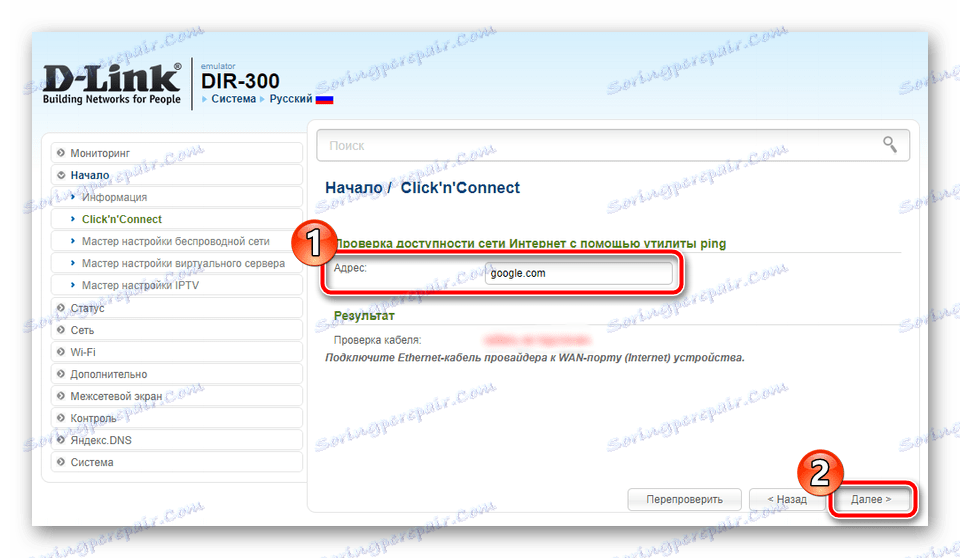
Zatim ćete morati aktivirati brzu DNS uslugu od Yandexa. On pruža mrežnu sigurnost, štiti od virusa i prijevara, a također vam omogućuje da omogućite roditeljsku kontrolu. Postavite oznake gdje želite. Sve mogućnosti možete onemogućiti ako vam to nikada ne bude potrebno.
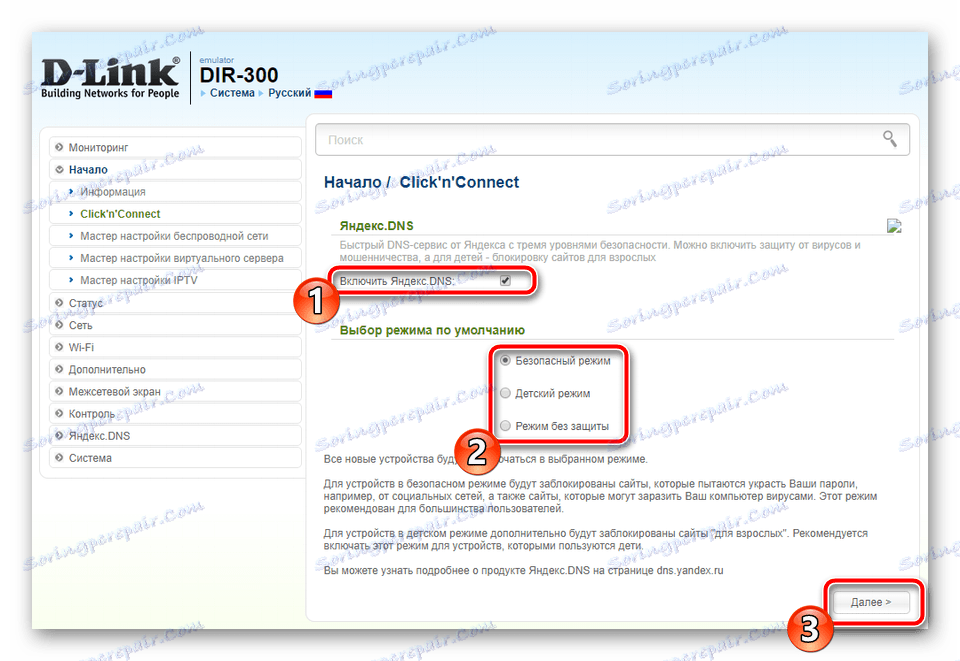
Razmatrani usmjerivač vam omogućuje stvaranje bežične mreže. Uređivanje je drugi korak u alatu Click`n`Connect:
- Označite oznakom način rada "Pristupna točka" ili "Isključivanje" , u situaciji u kojoj nećete upotrebljavati.
- U slučaju aktivne pristupne točke, dodijelite ga proizvoljnim imenom. Prikazuje se na svim uređajima na popisu mreža.
- Najbolje je osigurati točku tako što ćete odrediti vrstu "Sigurna mreža" i izradite snažnu lozinku koja će je zaštititi od vanjskih veza.
- Pregledajte instaliranu konfiguraciju i potvrdite je.
- Posljednji korak Click`n`Connect - uređivanje IPTV usluga. Neki provideri pružaju mogućnost povezivanja TV prijemnika, na primjer, Rostelecom, pa ako ga imate, provjerite priključak na koji će se povezati.
- Ostaje samo kliknuti na "Primijeni" .
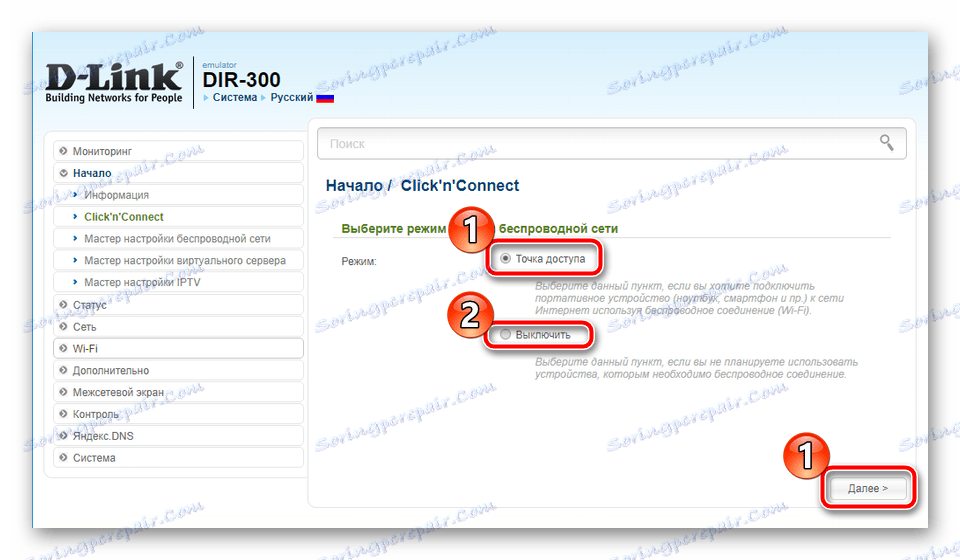
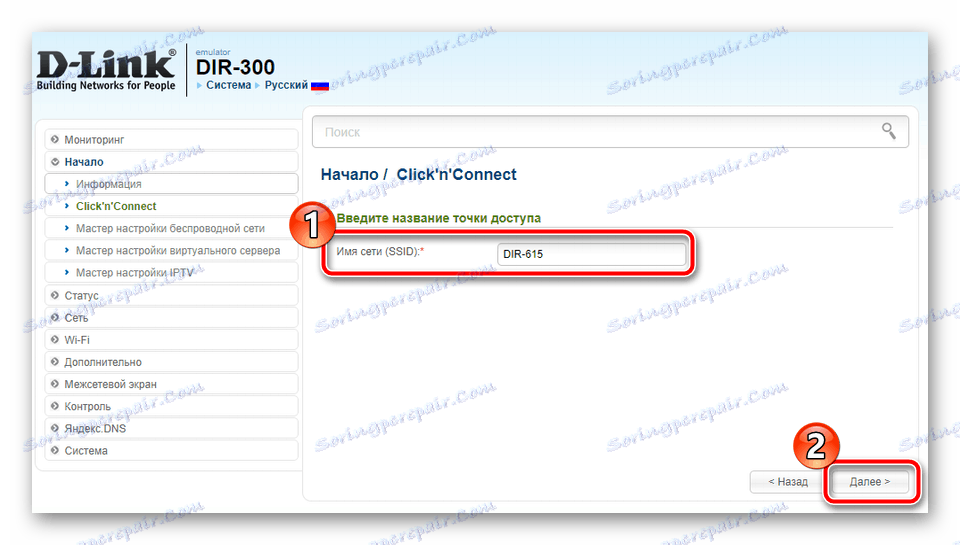
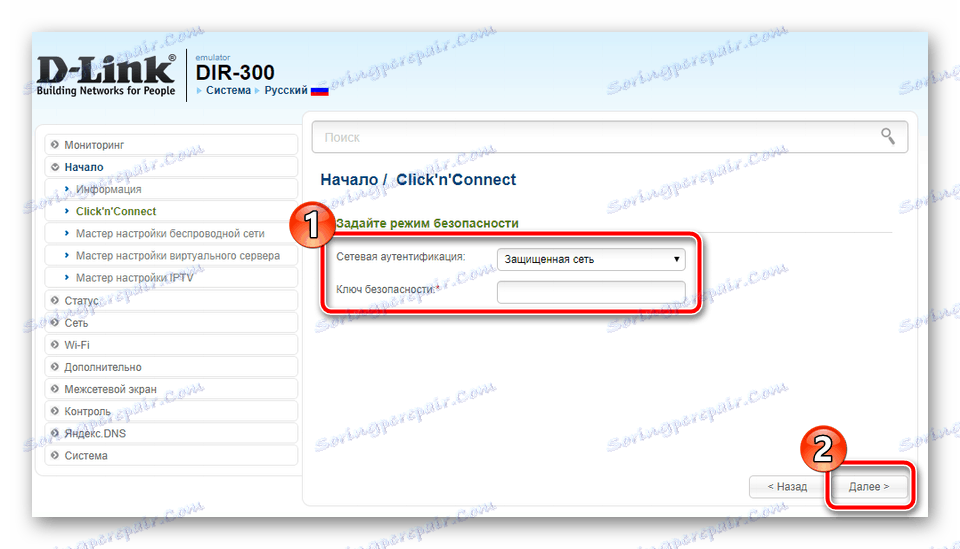
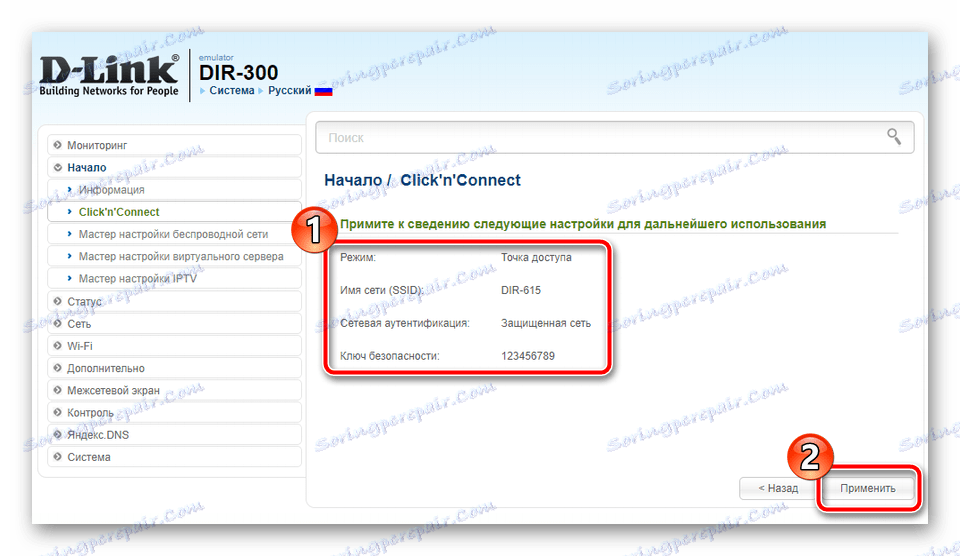
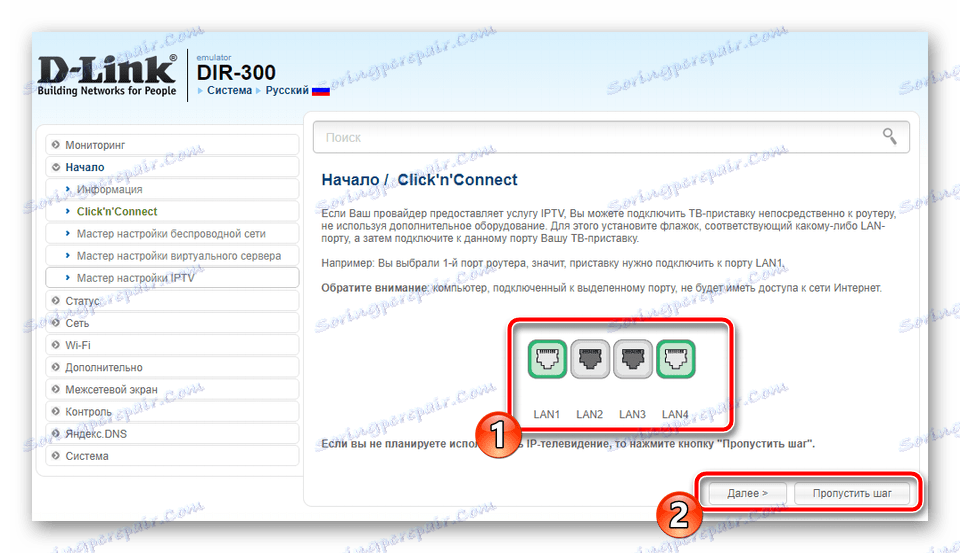
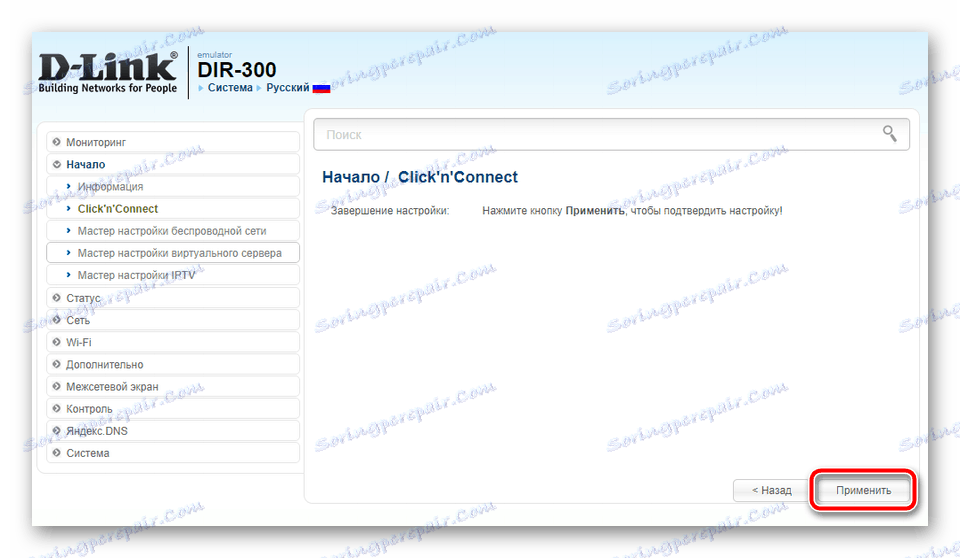
Time se završava definicija parametara putem Click`n`Connect. Usmjerivač je u potpunosti operativan. Međutim, ponekad je potrebno odrediti dodatnu konfiguraciju koju alat koji to smatra ne dopušta. U tom slučaju, sve se mora obaviti ručno.
Ručno podešavanje
Ručno stvaranje željene konfiguracije omogućuje vam pristup naprednim postavkama, odaberite određene postavke kako biste osigurali pravilno funkcioniranje mreže. Samoprocjena internetske veze je sljedeća:
- U lijevom oknu otvorite kategoriju "Mreža" i odaberite odjeljak "WAN" .
- Možda imate više profila veze. Provjerite ih i izbrišite da biste ručno izradili nove.
- Nakon toga kliknite na "Dodaj" .
- Prvo se određuje vrsta veze. Kao što je gore spomenuto, sve detaljne informacije o ovoj temi nalaze se u ugovoru s pružateljem usluga.
- Zatim postavite naziv tog profila da ne biste izgubili ako ih ima puno i obratite pažnju na MAC adresu. Potrebno ju je mijenjati u slučaju kada to zahtijeva davatelj internetskih usluga.
- Provjera autentičnosti i šifriranje podataka se koristi pomoću protokola PPP podatkovnog veza, stoga u sekciji "PPP" popunite obrasce navedene na snimci zaslona kako biste osigurali zaštitu. Također ćete pronaći korisničko ime i zaporku u dokumentaciji. Nakon ulaska, primijenite promjene.
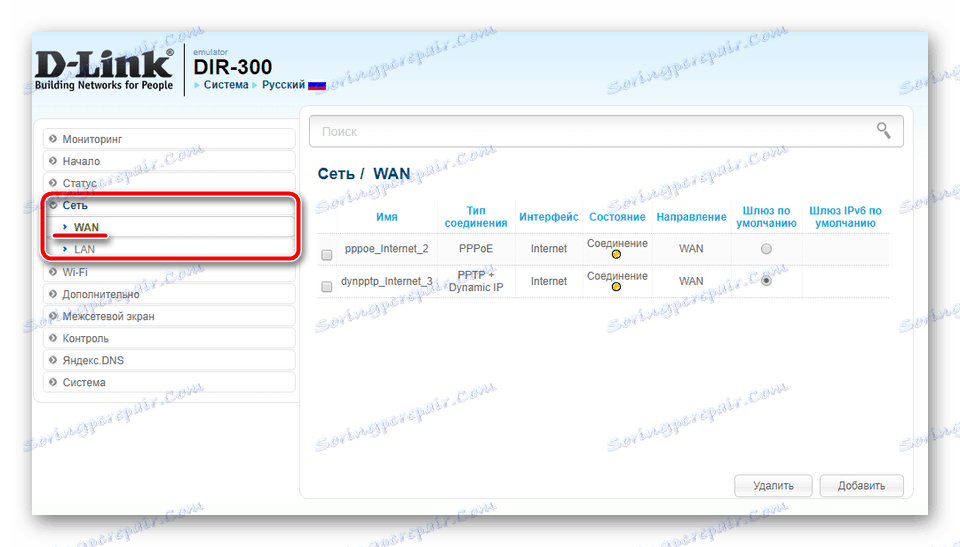
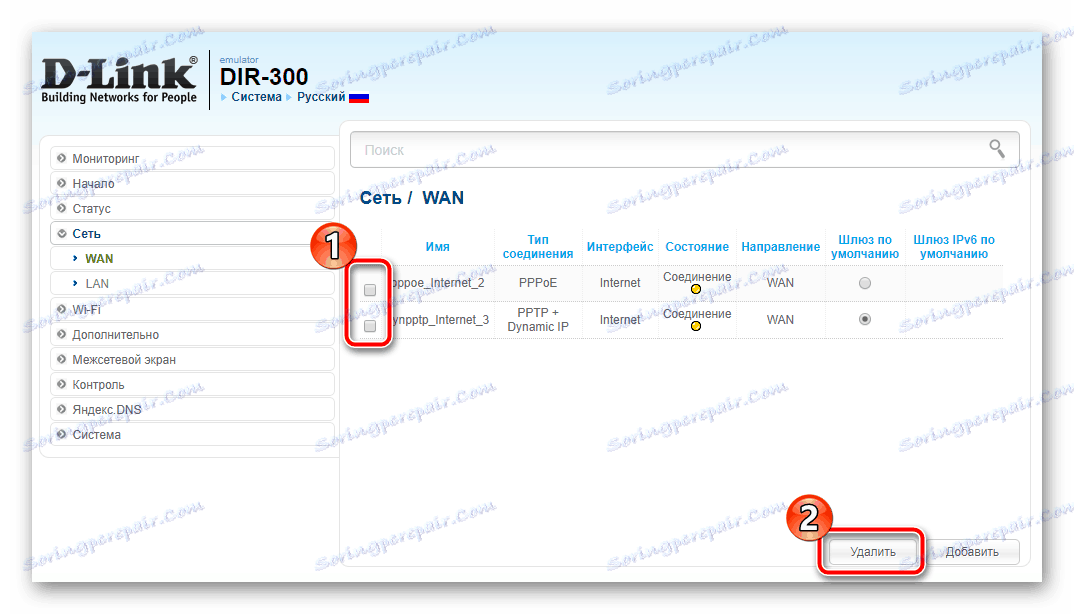
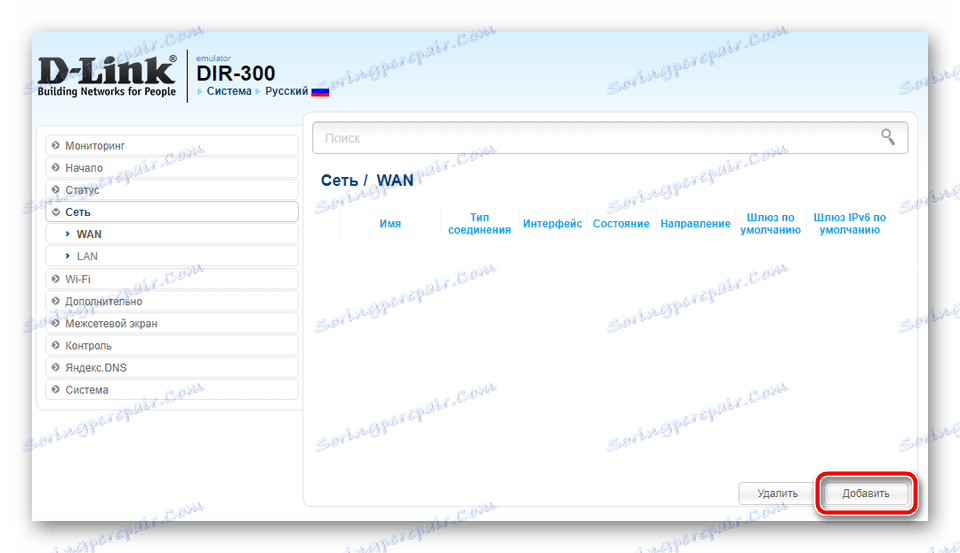
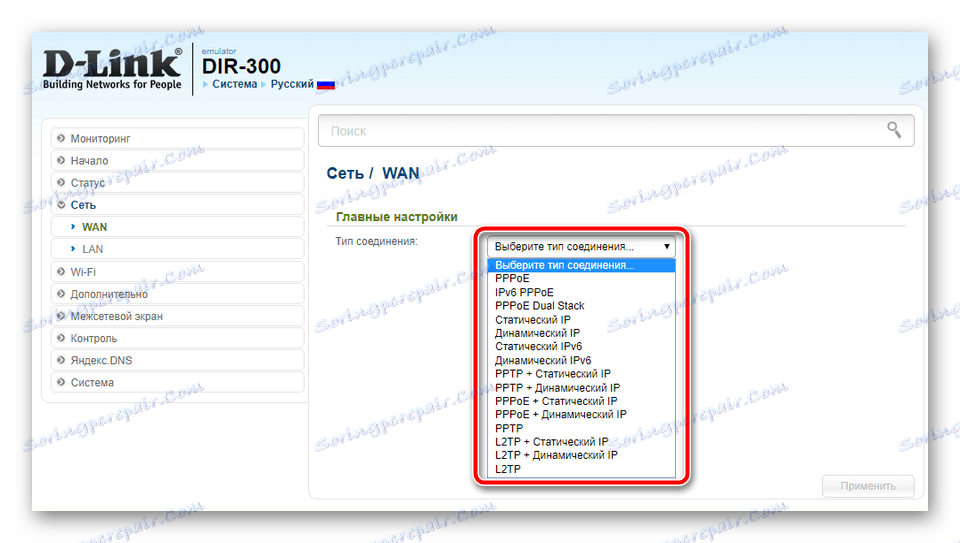
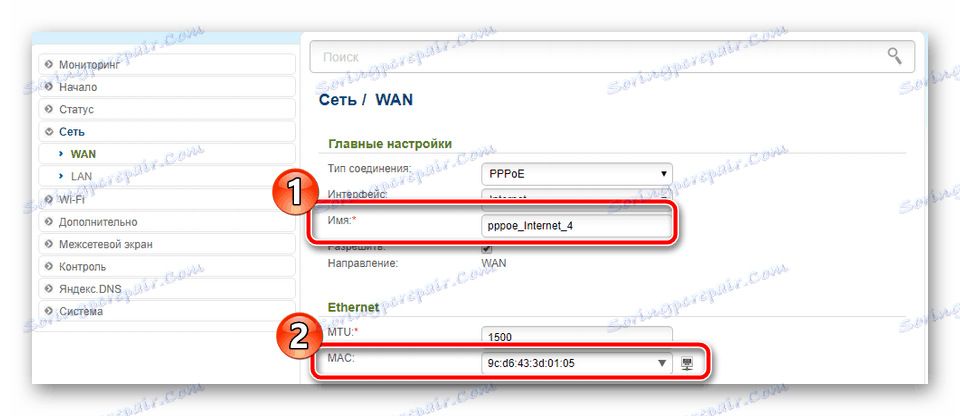
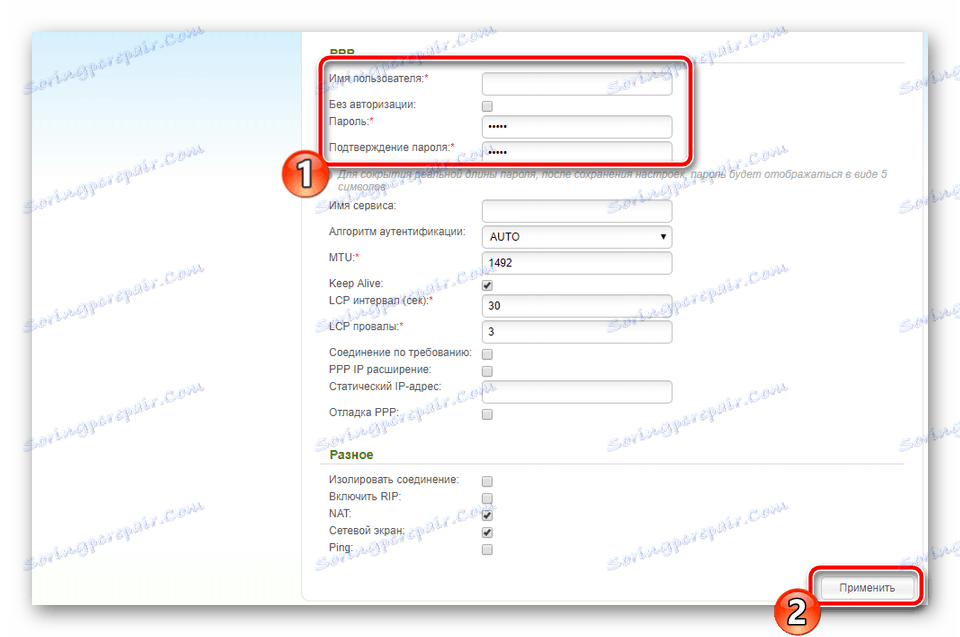
Najčešće, korisnici će upotrebljavati bežični internet putem Wi-Fi mreže, stoga je potrebno konfigurirati i samostalno, da biste to učinili, slijedite ove korake:
- Idite na kategoriju "Wi-Fi" i "Osnovne postavke" . Ovdje vas zanima samo polja "Naziv mreže (SSID)" , "Zemlja" i "Kanal" . Kanal je indiciran u rijetkim slučajevima. Da biste spremili konfiguraciju, kliknite "Primijeni" .
- Kada radite s bežičnom mrežom, pažnja se pridaje i sigurnosti. U odjeljku Sigurnosne postavke odaberite jednu od prisutnih vrsta enkripcije. Najbolja opcija bila bi "WPA2-PSK" . Zatim postavite odgovarajuću lozinku za koju se želite povezati. Spremite svoje izmjene prije izlaska.
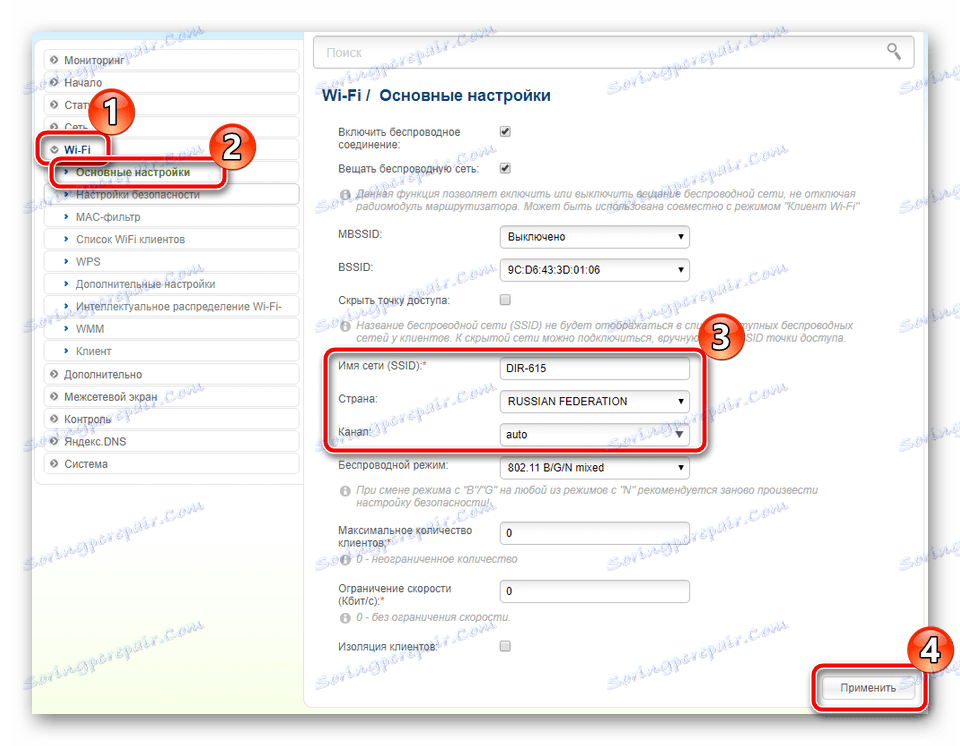
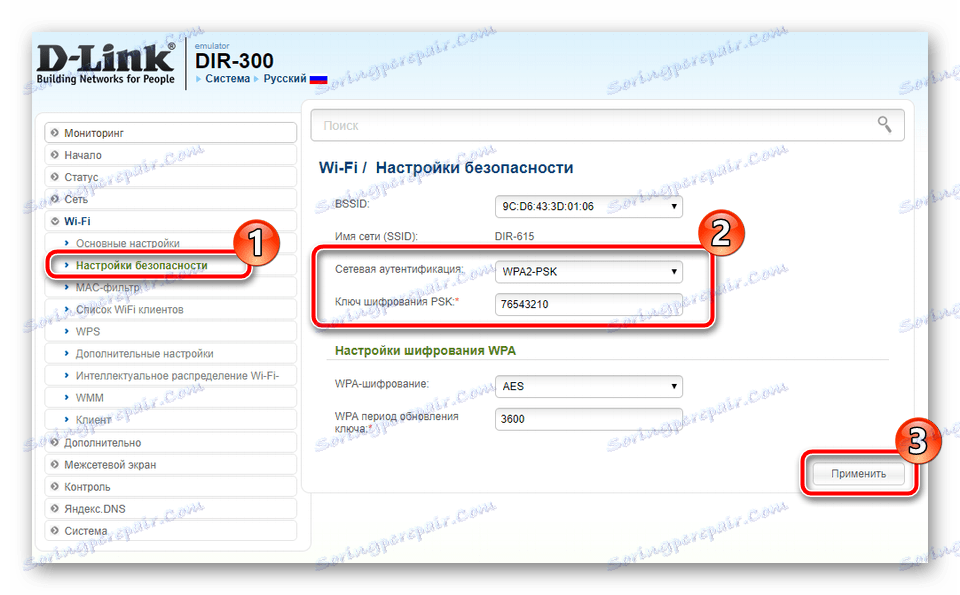
Sigurnosne postavke
Ponekad vlasnici D-Link DIR-300 usmjerivača žele osigurati pouzdanu zaštitu za svoju kućnu ili poslovnu mrežu. Tada u tijeku ide primjena posebnih sigurnosnih pravila u postavkama usmjerivača:
- Da biste započeli, idite na "Vatrozid" i odaberite "IP-filter" . Nakon toga kliknite na gumb "Dodaj" .
- Postavite glavne točke pravila u kojima je naznačena vrsta protokola i akcija u vezi s njom. Zatim se unosi niz IP adresa, izvornih i odredišnih ulaza, a zatim se ovo pravilo dodaje popisu. Svaki od njih je postavljen pojedinačno, prema zahtjevima korisnika.
- To možete učiniti isto s MAC adresama. Prijeđite na odjeljak "MAC-filter" , gdje najprije navedite radnju, a zatim kliknite "Dodaj" .
- Upišite adresu u odgovarajuću liniju i spremite pravilo.
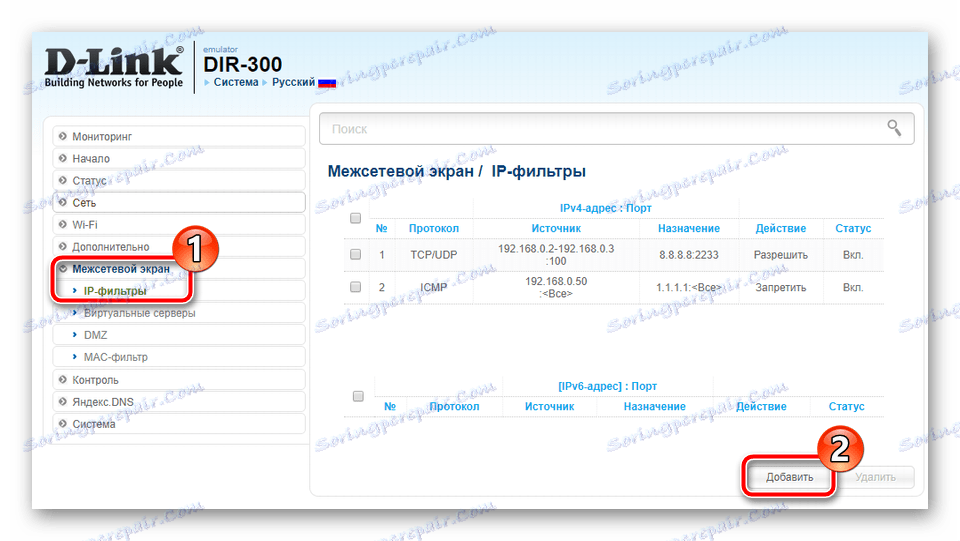
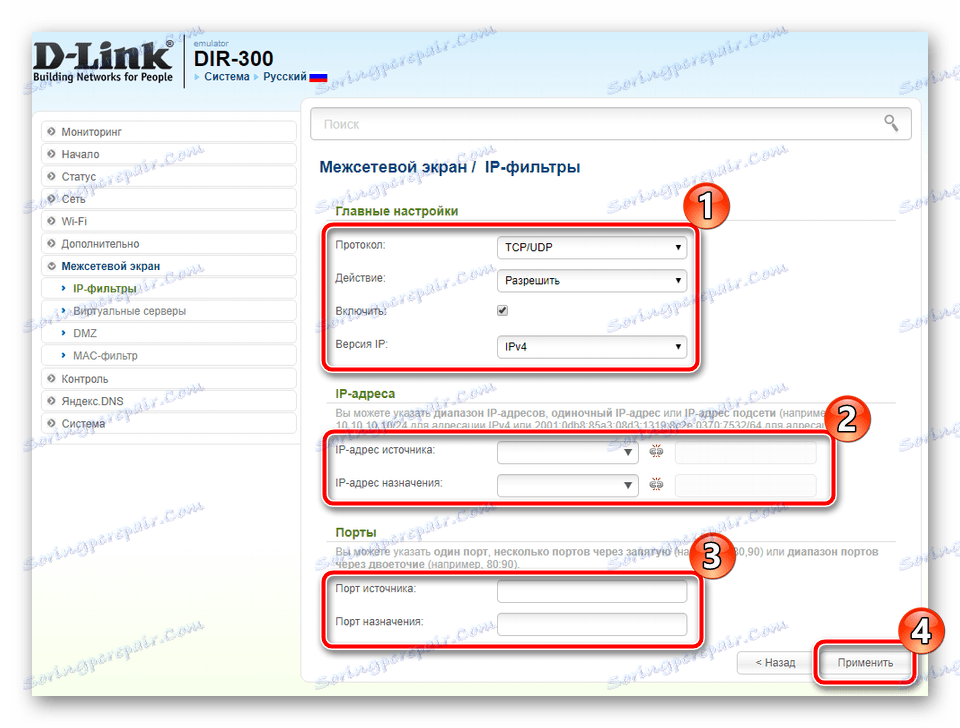
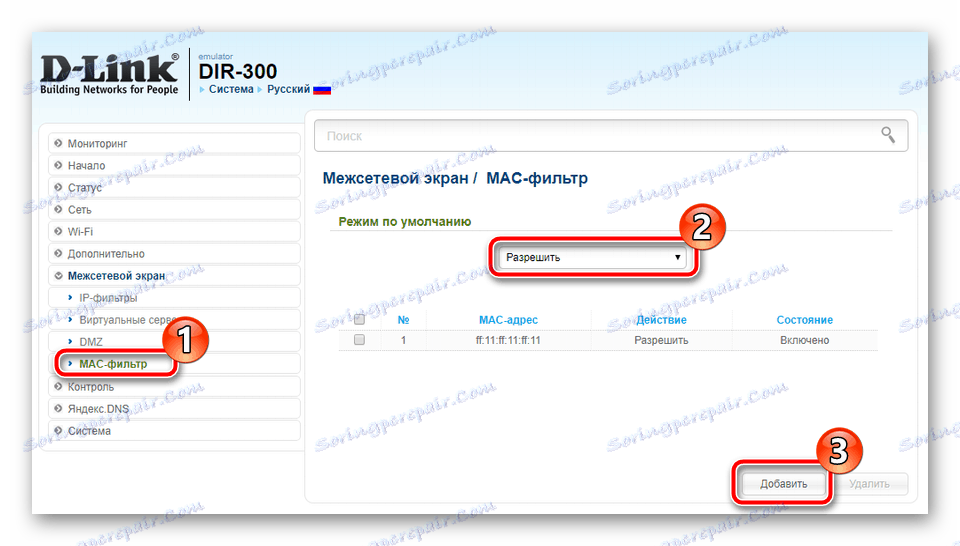
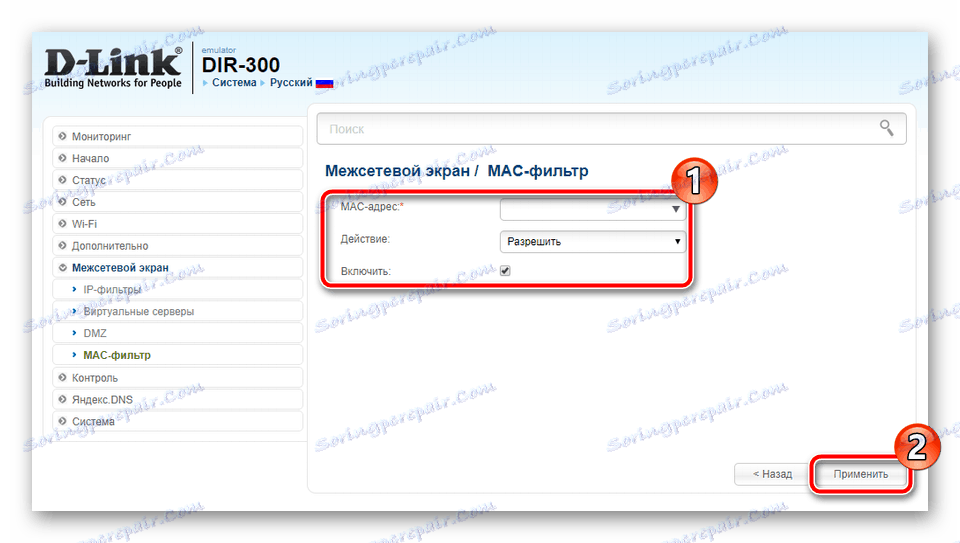
Na web sučelju usmjerivača nalazi se alat koji vam omogućuje ograničavanje pristupa određenim internetskim resursima primjenom filtra URL-a. Dodavanje web lokacija na popis ograničenja događa se putem kartice "URL-ovi" u odjeljku "Kontrola" . Tu ćete morati navesti adresu web-lokacije ili web-lokacija, a zatim primijeniti izmjene.
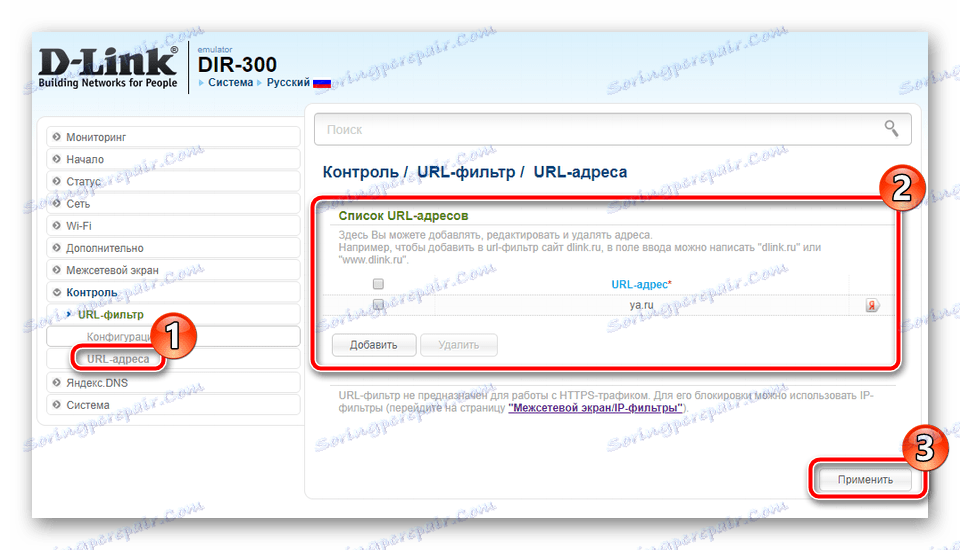
Dovršeno postavljanje
Time se dovršava postupak konfiguriranja glavnih i dodatnih parametara, ostaje samo nekoliko koraka za dovršetak rada na web sučelju i testiranje usmjerivača radi pravilnog rada:
- U kategoriji sustava odaberite odjeljak Administratorska lozinka . Ovdje možete promijeniti svoje korisničko ime i postaviti novu lozinku tako da prijava na web sučelje nije dostupna unosom standardnih podataka. Ako zaboravite ove informacije, možete ponovno postaviti zaporku jednostavnom metodom koju ćete saznati u našem drugom članku na donjoj vezi.
- Osim toga, u odjeljku "Konfiguracija" nudi vam se izrada sigurnosne kopije postavki, spremanje, ponovno pokretanje uređaja ili vraćanje tvorničkih postavki. Koristite sve ove dostupne značajke kada ih trebate.
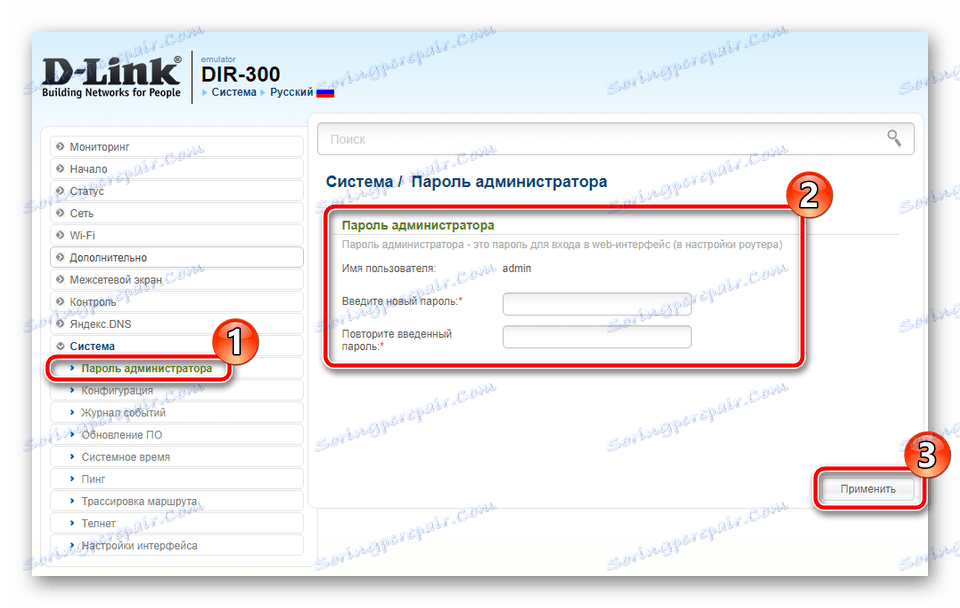
Više detalja: Ponovno postavljanje lozinke na ruteru
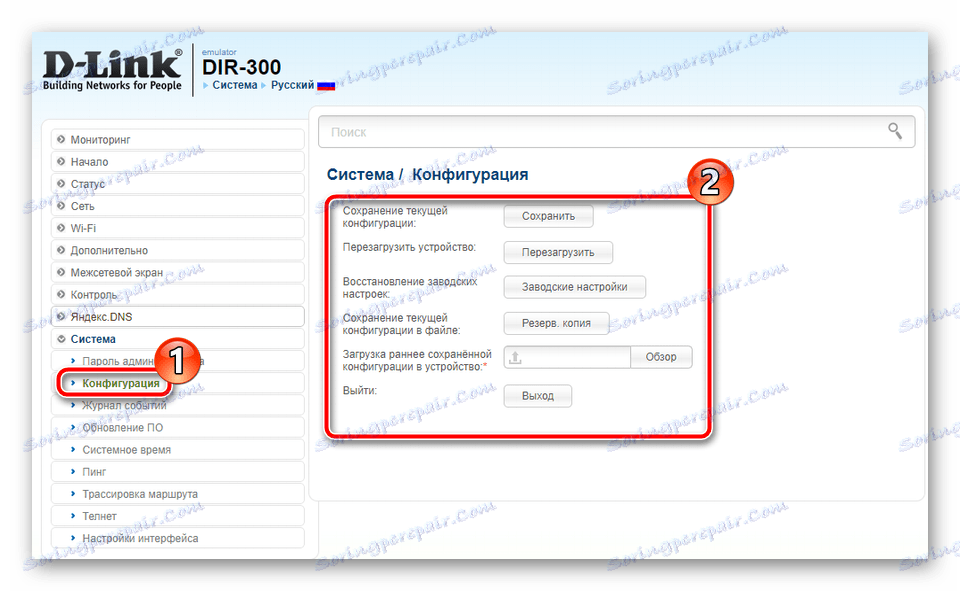
U ovom članku nastojali smo pružiti informacije o konfiguriranju D-Link DIR-300 usmjerivača u najdetaljnijem i dostupnijem obliku. Nadamo se da će naša uprava pomoći da se nosite s rješenjem zadatka, a sada oprema radi bez pogrešaka, pružajući stabilan pristup Internetu.
